Controllare l'ortografia in più lingue in Microsoft Teams
Teams controlla l'ortografia durante la digitazione e sottolinea in rosso le parole con errori di ortografia. Ora puoi scrivere in modo naturale in più lingue e Teams rileverà automaticamente la lingua che usi per adattare il controllo ortografico di conseguenza.
Quando si scrivono messaggi in lingue diverse, il controllo ortografico viene visualizzato in base alla lingua usata attivamente durante la composizione del messaggio.
Nota: Per il momento, il controllo ortografico compatibile con la lingua è disponibile solo per gli utenti desktop di Teams in Windows.
È possibile cambiare la lingua del controllo ortografico in Teams in due modi.
Opzione 1
Scrivi più messaggi in una chat o in un canale in una lingua diversa per attivare automaticamente il controllo ortografico con riconoscimento della lingua. In questo caso, potrebbe essere visualizzato un messaggio che chiede di confermare la lingua attualmente in uso.
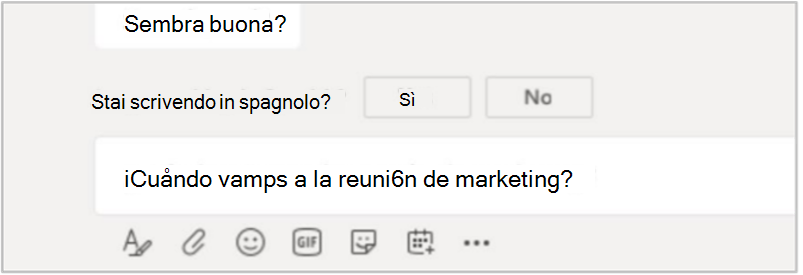
Opzione 2
Passare da una lingua all'altra che usa layout di tastiera diversi usando la barra della lingua. La lingua della tastiera di Windows è ciò che controlla la lingua predefinita per il controllo ortografico in Teams. Fare clic sull'icona della lingua sulla barra della lingua, che dovrebbe essere visualizzata sulla barra delle applicazioni in Windows vicino al punto in cui si trova l'orologio, quindi fare clic sulla lingua che si vuole usare.
Scelta rapida da tastiera: Per passare da un layout di tastiera a un altro nei dispositivi Windows, premi ALT+MAIUSC.
Per altre informazioni sull'aggiunta di ulteriori lingue di modifica e layout di tastiera, vedere Passare da una lingua all'altra usando la barra della lingua.
Suggerimento: È possibile disattivare completamente il controllo ortografico selezionando Impostazioni e altri 










